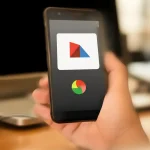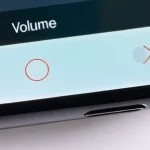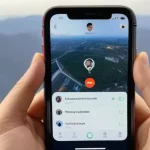Lascia che ti conduca attraverso i meandri del tuo Mac, un viaggio nel mondo virtuale fatto di connessioni instabili e reti senza fili smarrite. Come in un labirinto, ti guiderò lungo la strada per risolvere il mistero dei tuoi problemi di WiFi.
Immergiti nell’universo del Finder, esplora la sua barra di comando e lasciati trasportare dal clic magico su “Vai”. Nell’antro nascosto del tuo Mac, situato nella cartella /Library/Preferences/SystemConfiguration, si cela il cuore delle tue connessioni WiFi. Qui troverai i file di configurazione che dovranno essere sottoposti al rito dell’eliminazione. Come un mago che scaccia gli incantesimi malvagi, eliminerai senza pietà i file corrupti: com.apple.airport.preferences.plist, com.apple.network.identification.plist, com.apple.wifi.message-tracer.plist, NetworkInterfaces.plist, preferences.plist.
Con fermezza ma attenzione, libera il tuo Mac da queste presenze indesiderate. E quando avrai compiuto questo atto purificatore, avrai posto le basi per un nuovo inizio. Un nuovo inizio che inizia con un semplice riavvio del computer.
Avrai sconfitto i demoni del WiFi, ma la tua avventura non è ancora conclusa. Dovrai ancora affrontare la sfida di ricollegarti alla rete senza fili, inserendo la password come sigillo di fronte alla porta virtuale. Preparati a varcare di nuovo la soglia di un mondo fatto di bit e connessioni invisibili.
E così, Seguendo questi passaggi avrai compiuto un rito di purificazione che rinnoverà la tua esperienza digitale. Come un cavaliere medievale che combatte contro le forze oscure, avrai dimostrato coraggio e destrezza nel dominare le insidie del WiFi. Ora è tempo di rilassarsi e godersi la connessione stabile, come se fosse un tesoro prezioso conquistato con la tua abilità e perspicacia.